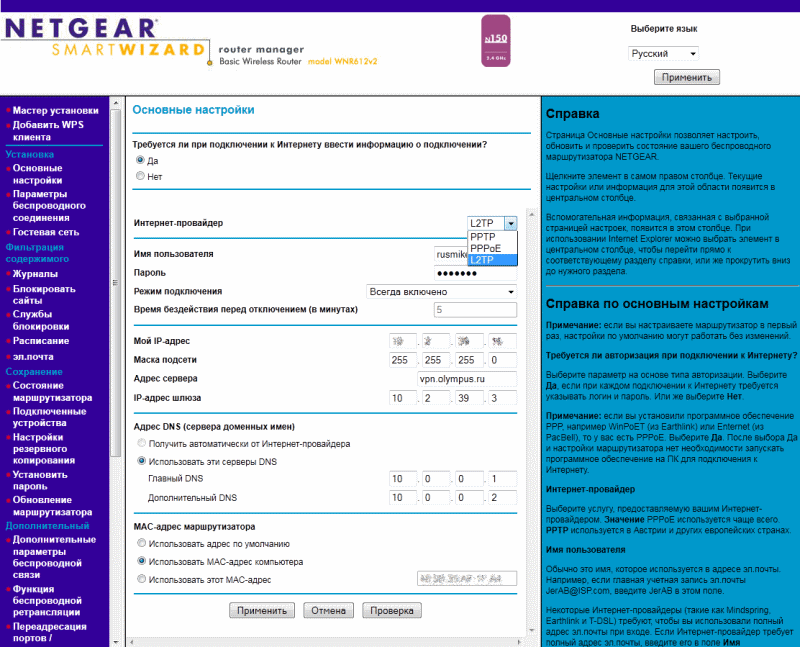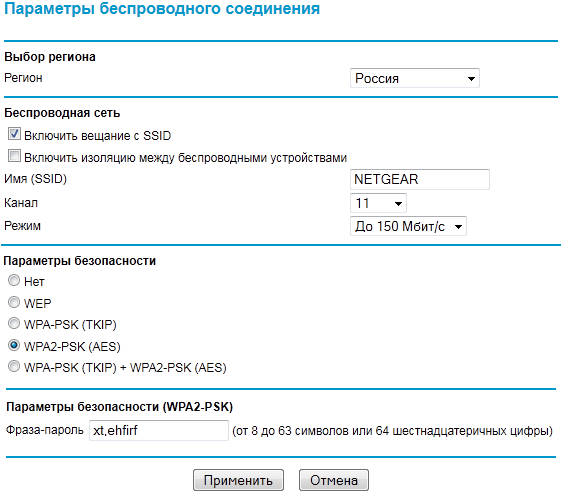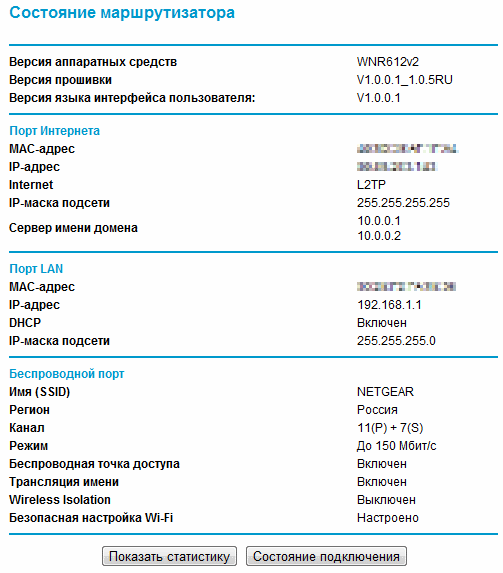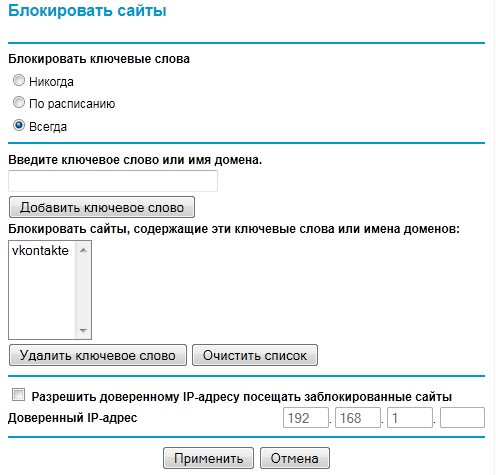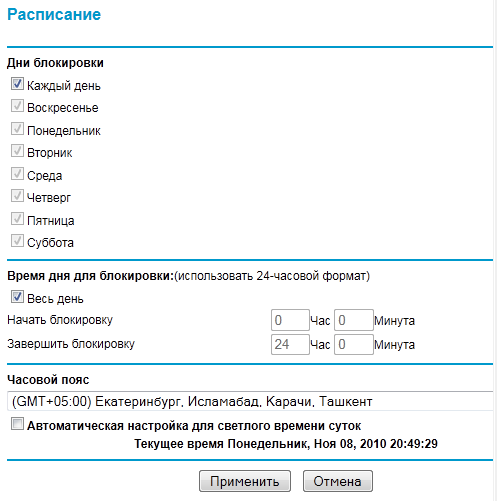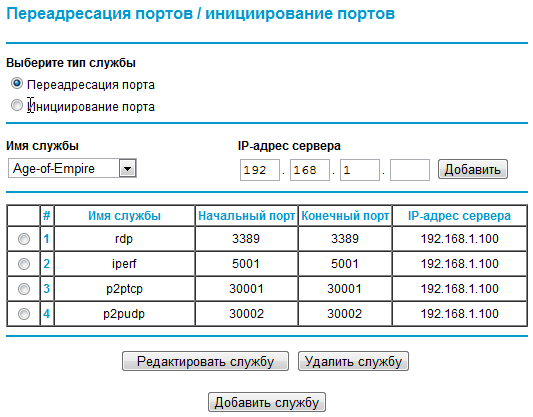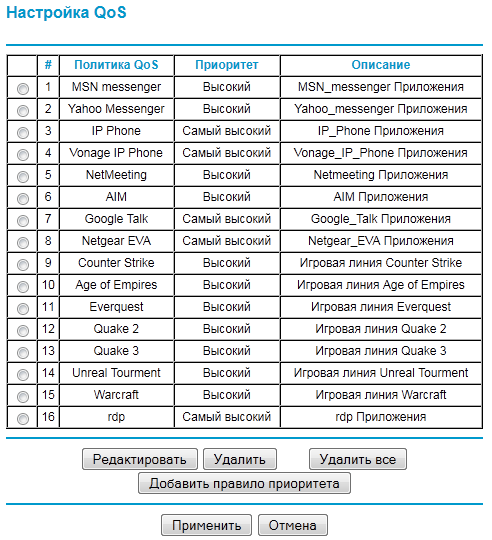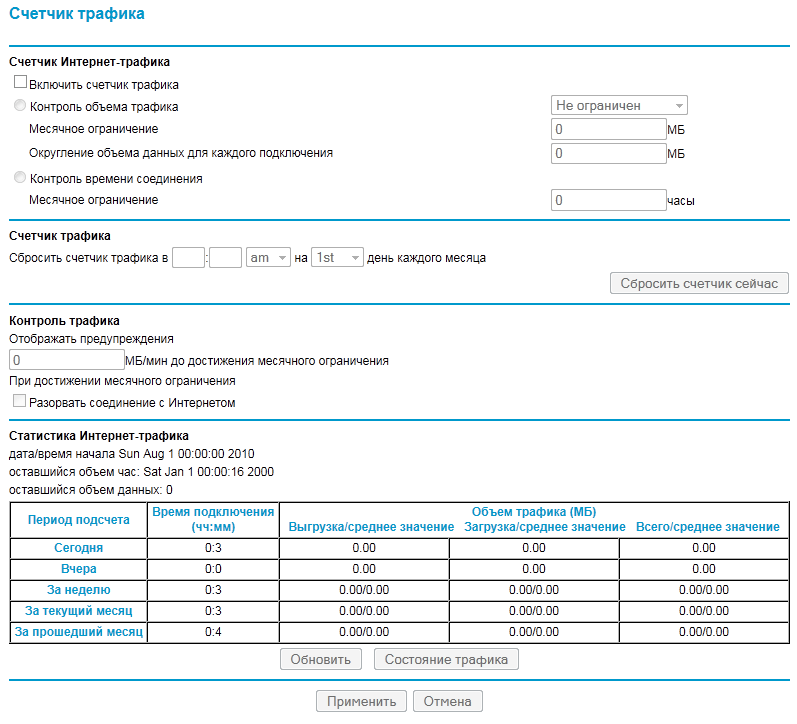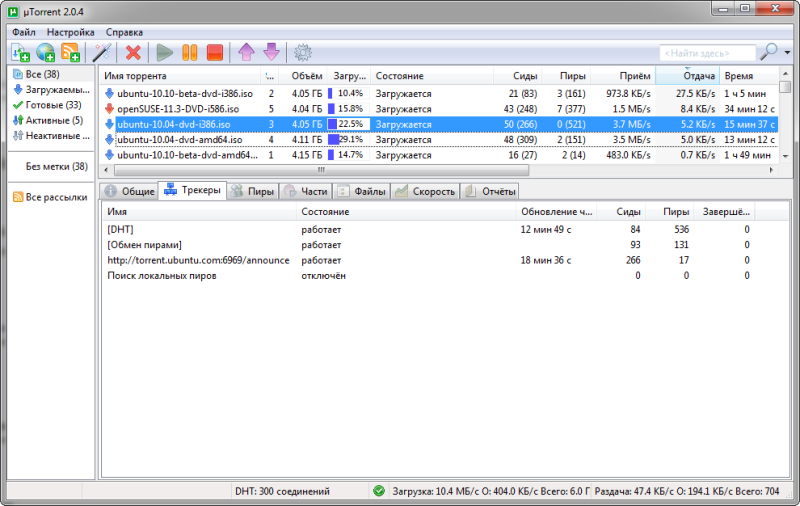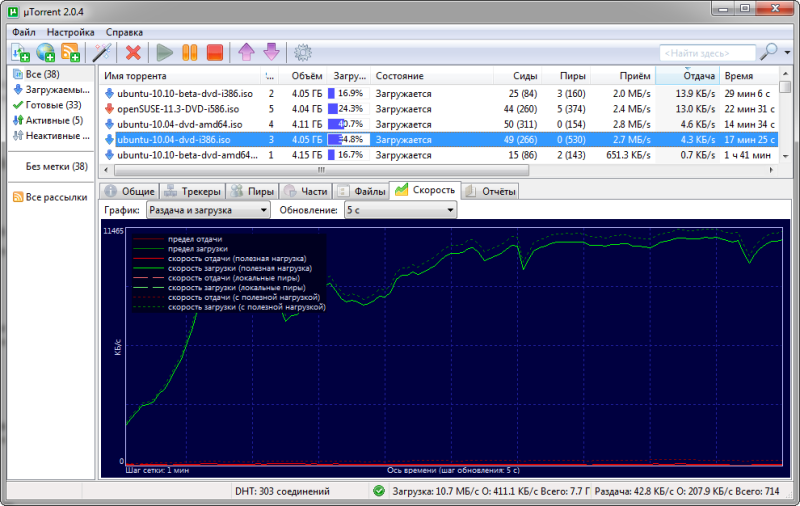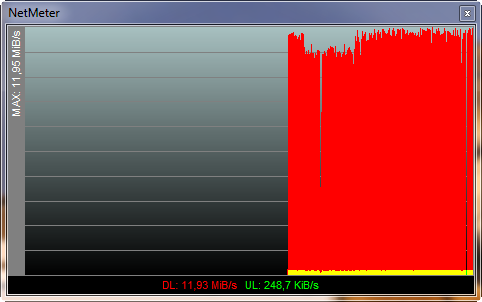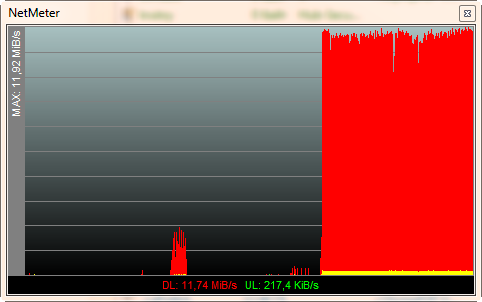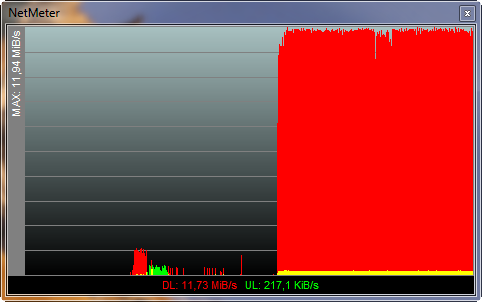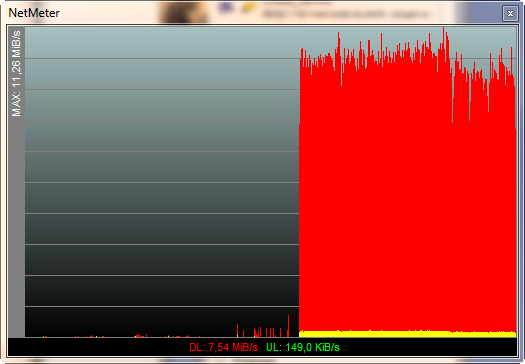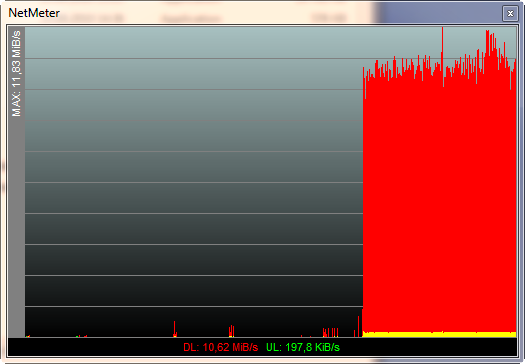- Wi-Fi маршрутизатор NETGEAR WNR612: Обзор, тестирование
- Внешний вид.
- Web-интерфейс
- Состояние маршрутизатора
- Производительность, скорость.
- Firmware Version 1.0.0.2
- Complimentary Support
- NETGEAR Premium Support
- Resources
- Firmware Version 1.0.0.18 (For RU,PE,PR,UK and BZ Regions)
- Complimentary Support
- NETGEAR Premium Support
- Resources
Wi-Fi маршрутизатор NETGEAR WNR612: Обзор, тестирование
Компания NETGEAR выпустила новый маршрутизатор WNR 612, приходящий на замену устаревающему WGR 612.
Свои впечатления от использования в домашних условиях попробую описать в этом обзоре.
Внешний вид.
От своего предшественника WNR612 отличается довольно мало — такой же белый (матовый!), очень компактный корпус с вентиляционными отверстиями по периметру, есть возможность установить роутер как в горизонтальном, так и в вертикальном положении.
NETGEAR довольно резко разделяет домашний и бизнес-сегменты, и недорогие Wi-Fi роутеры позиционируются именно как домашние, в то время как большинство конкурентов пытаются зацепить и офисы. Отсюда и более приятный, современный дизайн (как плюс) и отсутствие возможности крепления роутера на стену (как минус).
На нижней панели приведена обычная для таких устройств информация — MAC, серийный номер, логин и пароль на роутер по умолчанию, если устройство попадет без документов в руки — разобраться не составит труда. Сзади расположены 2 LAN-порта, 1 WAN-порт, разъем для подключения блока питания, кнопка для сброса роутера в дефолт, утопленная глубоко в корпус (случайно не нажать).
На передней панели выведены индикаторы включения/теста, wi-fi, wan-порта, lan-портов.
Интерфейс.
Web-интерфейс
Web-интерфейс роутера доступен по адресу 192.168.1.1 или www.routerlogin.net, логин-пароль по умолчанию — admin/password.
Прошивка русифицирована, все достаточно понятно, но немного напрягает цветовая гамма. Для 2010 года, пожалуй, выглядит не очень современно.
Мастер установки, как это и бывает обычно, в моем случае оказался не очень полезен, поэтому я выбрал вариант с ручной настройкой.
Роутер поддерживает основные протоколы VPN, используемые нашими провайдерами — PPTP, L2TP (Билайн-Корбина), PPPoE (NetbyNet, Эр-телеком), есть опция клонирования MAC-адреса для сетей, где есть привязка по MAC. Dual Access (одновременный доступ к локальной сети и Интернету) и IGMP-IPTV работают по дефолту.
Wi-Fi
Роутер поддерживает стандарт Wireless 150, что является неким промежуточным вариантом между «чистым» g и «чистым» n. В отличие от ethernet, в беспроводных Wi-Fi сетях практически невозможно получить максимальную скорость, заявленную стандартом. На практике я вывел для себя эмпирическое правило, что достигаемая в условиях хорошего уровня сигнала скорость составляет примерно 40% от заявленной. В случае Wireless 150, впрочем, можно надеяться на большее.
Настройка Wi-Fi достаточно проста и обычно не вызывает дополнительных вопросов.
В Параметрах безопасности желающим защитить свою беспроводную сеть от взлома лучше выбирать WPA2 (работает не со всеми устройствами, поддерживается в Windows XP только c SP3). WPS поддерживается, PIN можно задать на вкладке «Дополнительные параметры беспроводной связи».
WNR612 поддерживает «Гостевую сеть», можно не «светить» перед гостями пароль от своей сети, а давать возможность подключаться под отдельной учетной записью.
Есть возможность использовать WNR612 в качестве ретранслятора.
Состояние маршрутизатора
Отследить, какой ip пришел по dhcp, подключился ли роутер к VPN-серверу можно в разделе «Состояние маршрутизатора».
«Показать статистику» — отображается состояние WAN и LAN портов маршрутизатора (например, при повреждении кабеля от провайдера на WAN-порту появится надписаь «Link down»), «Состояние подключения» позволяет отслеживать текущий статус подключения к сети с заданным интервалом обновления, здесь же можно отключить/подключить сеть.
Фаервол.
Наличием встроенного фаервола в домашних маршрутизаторах уже никого удивить не получится.
Возможности по настройке небогаты, но для некоторых пользователей функции могут быть востребованы.
Например, блокировка сайта по ключевым словам, по расписанию.
Есть возможность настроить отправку оповещений и журналов на заданный адрес электронной почты.
Маршрутизация, проброс портов.
В сетях некоторых провайдеров требуется прописать статические маршруты (АКАДО-Екатеринбург) или получить по dhcp таблицу маршрутизации (Билайн).
И с тем и с тем роутер умеет работать.
Маршрут вручную можно прописать в разделе «Статические маршруты».
Работать с роутером (неважно, отдельное это специализированное устройство или системный блок, собранный для раздачи интернета) в сети несколько сложнее, чем напрямую с компьютера. Не все запросы, приходящие на ip роутера, доходят до компьютера или другого подключенного устройства. Это в некоторых случаях хорошо (вирусы, сетевые атаки и прочее), в некоторых — плохо (например, не откроется извне без дополнительных настроек ftp-сервер, запущенный на вашем компьютере)
Включенная по умолчанию функция UPnP позволяет многим приложениям работать через роутер без дополнительной настройки (например, utorrent).
Для некоторых приложений (rdp — 3389 порт, http-сервер — 80 порт, dc++) необходимо вручную прописать порты.
Вот так, например, выглядит таблица у меня:
При желании можно указать один компьютер (или иное устройство) в качестве DMZ-сервера. В этом случае все запросы, приходящие на роутер и не прописанные в правилах, будут переправляться на конкретный IP.
Прочие функции
Обновление прошивки. Каждый раз после авторизации на web-интерфейсе роутера проверяется версия прошивки. При наличии новой версии будет предложено обновиться. Иногда после обновления роутер начинает капризничать, в этом случае производитель рекомендует сбросить настройки в дефолт («Настройки резервного копирования» — «Восстановить заводские настройки по умолчанию» или кнопка, утопленная в корпус) и настроить роутер заново.
Настройка QoS. Функция QoS позволяет настроить повышенный приоритет для определенных приложений/протоколов, ограничивать пропускную способность, настраивать приоритеты для различных подключенных устройств.
Удаленное управление. При необходимости маршрутизатором можно управлять с любого компьютера, имеющего доступ в Интернет, для этого нужно включить опцию «Удаленное управление». Рекомендую перед включением этой опции сменить пароль на роутер на что-нибудь посложнее, при наличии возможности имеет смысл настроить фильтрацию адресов, с которых возможен доступ.
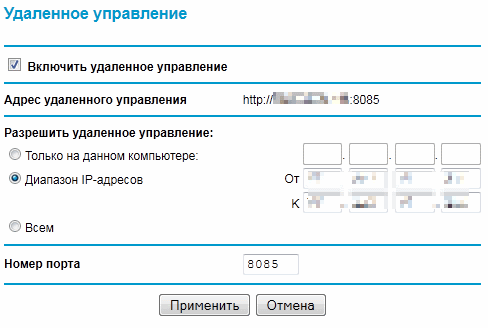
Счетчик трафика. Иногда возникает желание посмотреть, сколько трафика загружается/отдается с компьютера, в некоторых случаях необходимо отслеживать это значение и не допускать превышения. Опция «Счетчик трафика» поможет достаточно гибко настроить учет и ограничение трафика.
Производительность, скорость.
Скорость VPN (по кабелю)
WNR612 не позиционируется производителем как очень производительное устройство, способное покрыть потребности заядлых любителей торрентов, но это не помешало мне устроить ему маленькую проверку.
В нашей сети для подключения к сети Интернет используется VPN по протоколу L2TP, очень многие популярные модели домашних маршрутизаторов сильно проигрывают прямому подключению при работе через VPN.
Для измерения скорости решил воспользоваться торрентом, так как спидтест не обеспечивает необходимую мне точность. Дефолтные настройки клиента трогать не стал.

Отключил ретрекер, поиск локальных пиров, скормил несколько заведомо популярных торрентов и получил следующую картину:
Разницы с прямым подключением (без роутера) я не увидел, 80-90 мегабит этот маршрутизатор выжать может, что, полагаю, неплохо.
Скорость Wi-Fi
Wi-Fi маршрутизаторы предыдущего поколения, работающие по g-стандарту редко показывали более 20-25 мегабит, в этом случае чудес я не ждал.
Методика тестирования была следующая: на локальном сервере dc++ я выбирал порядка 20 популярных файлов (с количеством сидирующих больше 2-3) и запускал скачивание.
У меня была возможность протестировать 5 Wi-Fi адаптеров разных производителей, которой я и воспользовался. Расстояние — один метр, без преград.
Скорость измерял программой NetMeter.
С тестирование скорости на удалении от маршрутизатора было сложнее, получилось протестировать только один адаптер — WNA3100.
Расстояние — три метра, между роутером и адаптером пианино системы «Урал» и капитальная стена.
Выводы
Плюсы:
— Приятный дизайн.
— Удобный и функциональный web-интерфейс.
— Хорошая производительность.
— Невысокая цена (рекомендуемая — 1600, фактически в розничных сетях типа nix.ru можно ожидать цену в 1350-1400).
Минусы:
— Греется (хотя зимой можно занести в плюс). Не уловил зависимости от нагрузки, и в простое и под торрентами роутер примерно одинаково теплый. Представители NETGEAR говорят, что так и надо — в том числе через корпус отводится тепло.
— Нет креплений на стену.
— Всего 2 LAN-порта.
Маршрутизатор, на мой взгляд, получилось удачным, его можно рекомендовать пользователям, которых устроит количество портов и зона покрытия. Для больших квартир с обилием различных преград роутер не предназначен, как и для подключения большого числа устройств.
Однозначно можно сказать, что эра «чистого» стандарта IEEE 802.11g подходит к концу, основные производители вывели на рынок бюджетные роутеры и адаптеры, которые работают по гибридному IEEE 802.11g/n, и это позволило значительно увеличить скорость беспроводной передачи данных в бытовых устройствах.
Firmware Version 1.0.0.2
Quick and easy solutions are available for you in the NETGEAR community.
Complimentary Support
NETGEAR provides complimentary technical support for NETGEAR products for 90 days from the original date of purchase.
NETGEAR Premium Support
GearHead Support for Home
A single point of support around the clock. GearHead Technical Support makes it easy to fix issues on not just your NETGEAR purchase but for your entire home network. The service includes support for the following:
- NETGEAR and non-NETGEAR network devices
- Desktop and Notebook PCs, Printers, Scanners, and more
- Windows Operating Systems, MS Office, Outlook, and more
NETGEAR ProSupport for Home
Protect and support your recent NETGEAR purchase. With NETGEAR ProSupport for Home, extend your warranty entitlement and support coverage further and get access to experts you trust.
- Protect your investment from the hassle of unexpected repairs and expenses
- Connect with experienced NETGEAR experts who know your product the best
- Resolve issues faster with 24/7 service
NETGEAR ProSupport for Business
NETGEAR ProSupport for Business services are available to supplement your technical support and warranty entitlements. NETGEAR offers a variety of ProSupport for Business services that allow you to access NETGEAR’s expertise in a way that best meets your needs:
- Product Installation
- Professional Wireless Site Survey
- Defective Drive Retention (DDR) Service
Resources
Firmware Version 1.0.0.18 (For RU,PE,PR,UK and BZ Regions)
Quick and easy solutions are available for you in the NETGEAR community.
Complimentary Support
NETGEAR provides complimentary technical support for NETGEAR products for 90 days from the original date of purchase.
NETGEAR Premium Support
GearHead Support for Home
A single point of support around the clock. GearHead Technical Support makes it easy to fix issues on not just your NETGEAR purchase but for your entire home network. The service includes support for the following:
- NETGEAR and non-NETGEAR network devices
- Desktop and Notebook PCs, Printers, Scanners, and more
- Windows Operating Systems, MS Office, Outlook, and more
NETGEAR ProSupport for Home
Protect and support your recent NETGEAR purchase. With NETGEAR ProSupport for Home, extend your warranty entitlement and support coverage further and get access to experts you trust.
- Protect your investment from the hassle of unexpected repairs and expenses
- Connect with experienced NETGEAR experts who know your product the best
- Resolve issues faster with 24/7 service
NETGEAR ProSupport for Business
NETGEAR ProSupport for Business services are available to supplement your technical support and warranty entitlements. NETGEAR offers a variety of ProSupport for Business services that allow you to access NETGEAR’s expertise in a way that best meets your needs:
- Product Installation
- Professional Wireless Site Survey
- Defective Drive Retention (DDR) Service